下面介绍在WORD文档中设置从第二页开始插入页码,并且起始页码为1;希望本指南能帮骊大家。
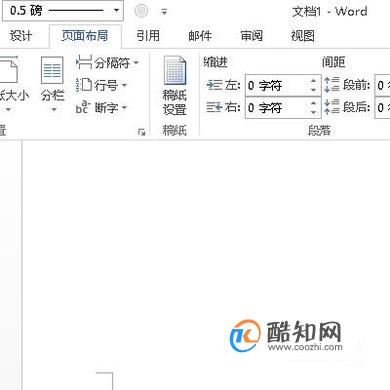
新建WORD文档,当标定位在第一页的结尾位置上,
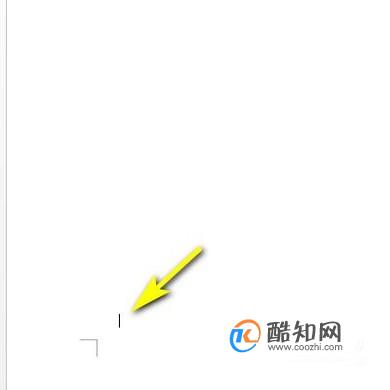
在菜单栏中,再点:页面布局;从中再点分隔符的下拉按钮,弹出菜单中再点:下一页
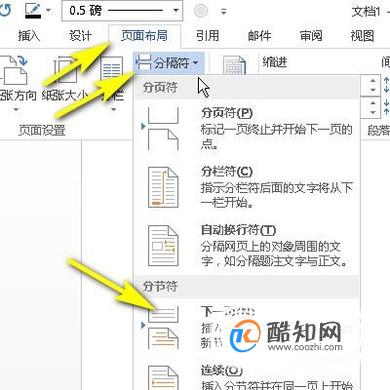
接着,点击插入选项卡,再点击页码下拉按钮,选择页码显示的位置以及样式。
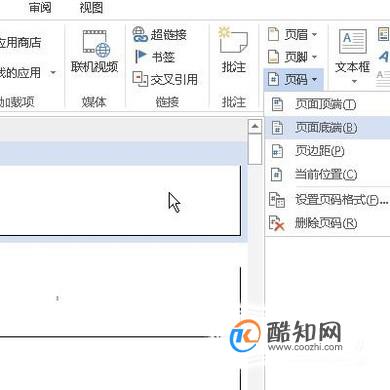
如图中所示,点击:链接到前一条页眉
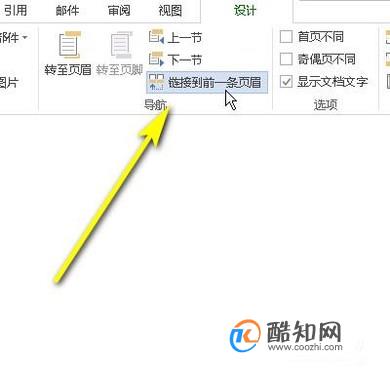
如图中所示,点击页码下拉按钮,弹出菜单再点设置页码格式
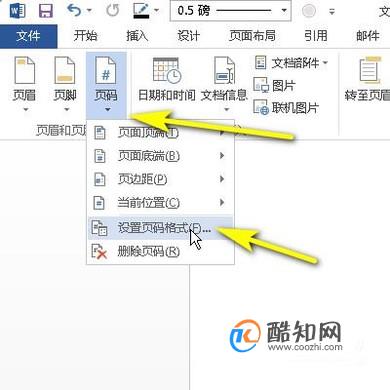
弹出对话框,设置起始页码为1;再点确定。
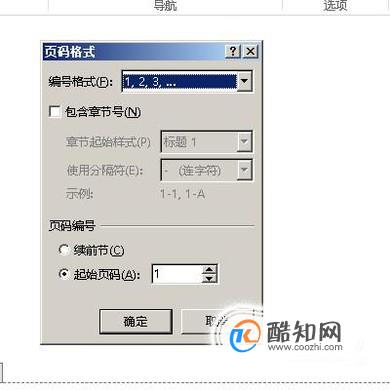
此时,第一页与第二页页码都是1;我们把第一页的页码删除
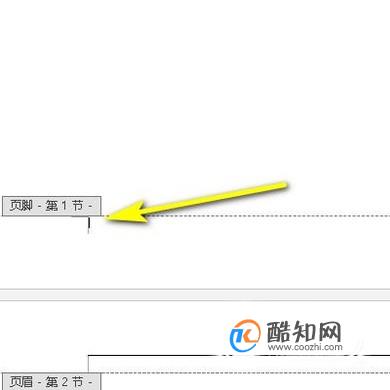
那么,现在就是以第二页为开始页,页码为1;之后每插入一页面,自动顺序添加页面。
